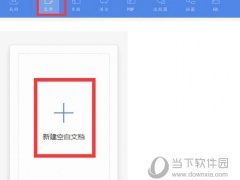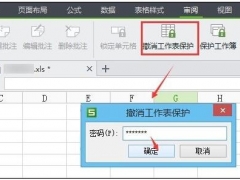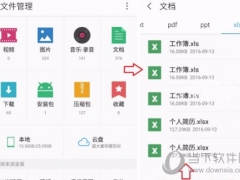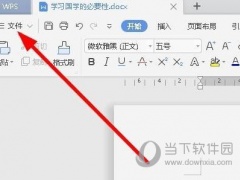wps怎么做表单 生成表单方法介绍
教程之家
WPS
在日常生活中,会常常遇到要收集信息的需求,我们可以使用wps的表单功能进行数据收集,创建简单,反馈清晰,可以直接发送分享,那么wps怎么制作表单呢,今天小编为大家介绍一下具体的生成操作,一起看下去吧。
使用方法:
1、打开WPS,点击左下角的应用。
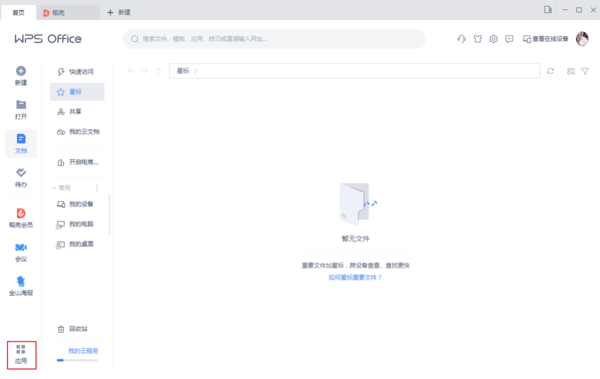
2、点击左侧的分享协作分类,选择统计表单功能。
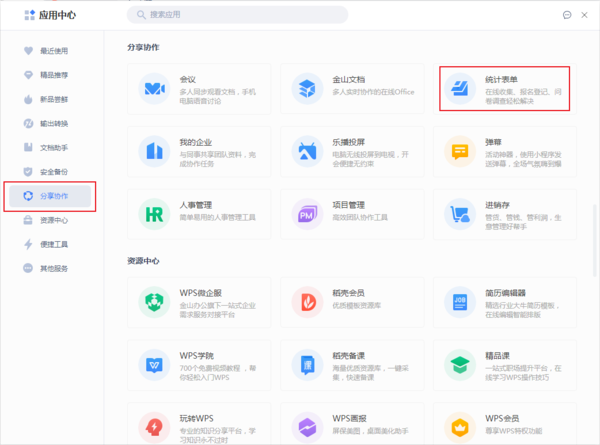
3、进入表单界面后,点击左上的新建。
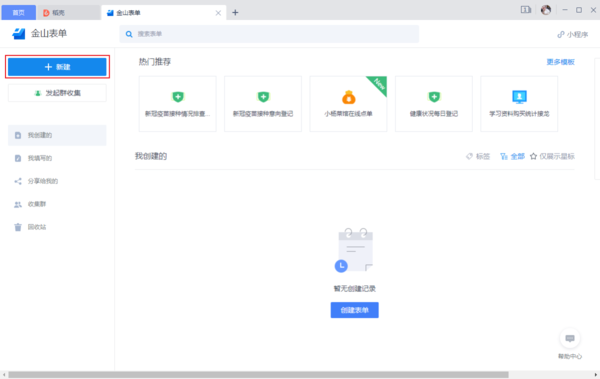
4、选择创建的表单类型,或在模板库中选择需要使用的表单。
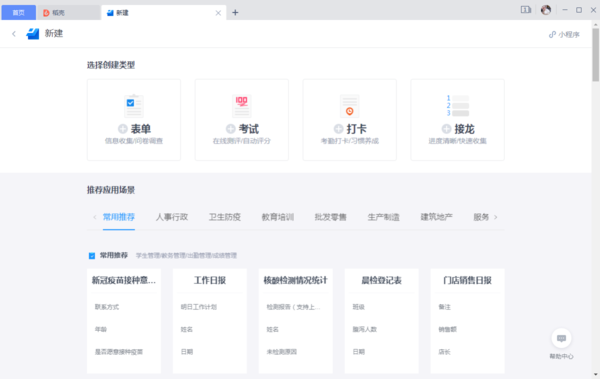
5、完成表单的内容填写后,点击右侧的完成创建。
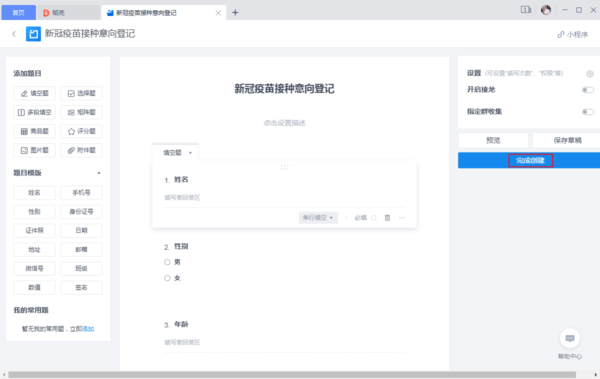
6、成功创建表单后,使用下方的几种邀请方式发送表单即可进行信息收集。
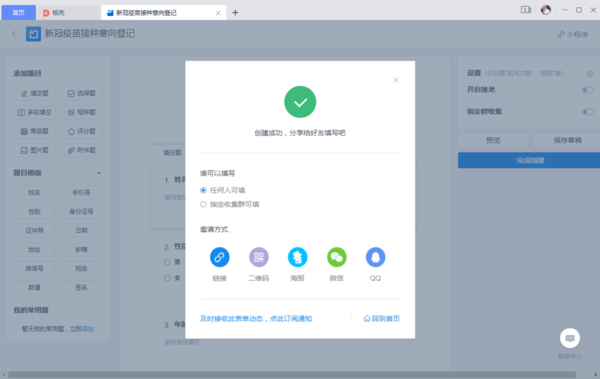
以上就是小编带来的WPS表单功能的使用方法,通过表格功能,我们可以更加有效的搜集需要的信息,同时也可以直观的查看表格的填写情况,从而大大的提升了工作的效率,还不会的小伙伴赶快学起来吧。